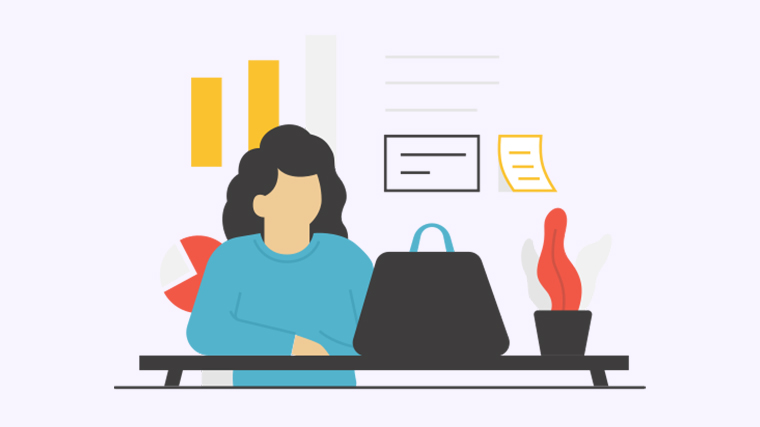
您在编辑和管理PDF文件时是否遇到过需要添加页码的情况?如果是的话,您来对地方了!本文将为您介绍几种简单易行的方法,帮助您方便地在PDF文件中添加页码,让您的文档更具结构和阅读性。
方法一:使用Adobe Acrobat添加页码
Adobe Acrobat是一个功能强大的PDF编辑器,它提供了添加页码的便捷功能。按照以下步骤进行操作:
- 打开您想要添加页码的PDF文件。
- 在菜单栏中选择“工具”,再选择“页面”。
- 点击“编辑页面”,选中您希望添加页码的位置。
- 在页面工具栏上点击“添加页码”按钮。
- 根据您的需要选择页码的样式和位置。
- 点击“确定”并保存您的PDF文件。
方法二:使用PDF编辑器添加页码
除了Adobe Acrobat,还有其他一些PDF编辑器也能帮助您添加页码。以下是一个通用的步骤示例:
- 下载并安装您选择的PDF编辑器。
- 打开您的PDF文件。
- 在工具栏上找到“添加页码”选项。
- 选择您喜欢的页码风格和位置。
- 点击“确定”并保存您的PDF文件。
方法三:使用在线PDF工具添加页码
如果您不想安装软件,也可以使用在线PDF工具来添加页码。下面是一个简单的步骤示例:
- 在您选择的在线PDF工具网站上上传您的PDF文件。
- 找到“添加页码”或类似的选项。
- 根据指示选择样式和位置。
- 点击“应用”或“添加页码”按钮。
- 下载并保存您的已添加页码的PDF文件。
现在您已经掌握了三种不同的方法来在PDF文件中添加页码。无论您是使用付费软件、免费软件还是在线工具,都可以轻松实现这一需求。请根据您的具体情况和喜好选择合适的方法,并享受更好的PDF文档阅读体验!
是否有其他关于PDF文件的编辑问题?我们很乐意帮助您解决!请在下方留下您的想法、解决方案或问题。